Herzlich willkommen
Das Alpha Team ist Ihr kompetenter Ansprechpartner bei Fragen, Problemen oder Planungen von Computern und Netzwerken. Mehr lesen...
Mehr lesen& Cerberus Systemhaus GmbH
Das Alpha Team ist Ihr kompetenter Ansprechpartner bei Fragen, Problemen oder Planungen von Computern und Netzwerken. Mehr lesen...
Mehr lesenMit unserer jahrelangen Erfahrung im Umgang mit Netzwerken in Unternehmen, stehen wir Ihnen bei Hosting, E-Mail, Firewalls uvm. mit Rat und Tat zur Seite. Mehr lesen...
Mehr lesenIn unserer Werkstatt bieten wir Ihnen erstklassigen Service. Gerne kümmern wir uns auch bei Ihnen vor Ort um alle Computer- und Netzwerkprobleme. Mehr lesen...
Mehr lesen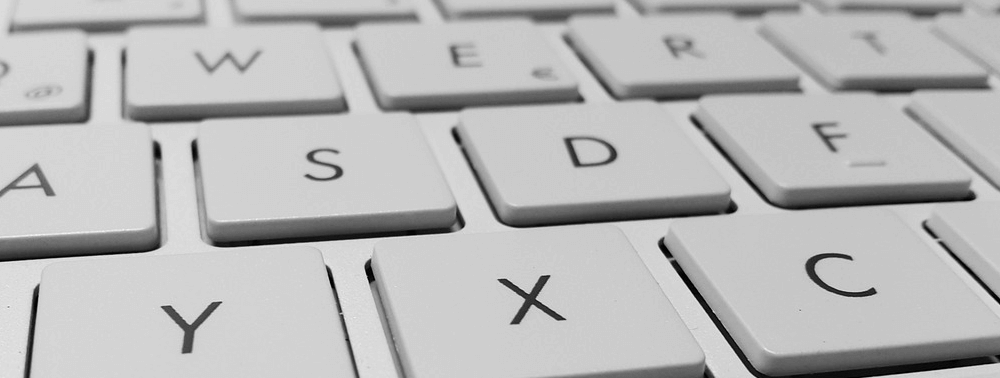
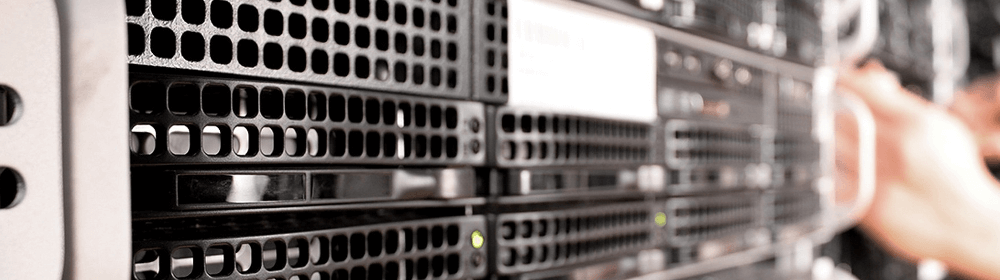

Ihr kompetenter IT-Ansprechpartner – Rufnummer: 030 30120000
 Bei Windows-Computern, die zum Service bei uns sind, z.B. für einen Ölwechsel, statten wir mit zwei neuen Symbolen aus, die wir auf Ihrem Desktop platzieren.* Das eine Symbol “Alpha Team Fernwartung” ist unsere Fernwartung, welche wir auf der Seite “Fernwartung” näher beschreiben. Auf dieser Seite geht es um unser kleines Datensicherungsprogramm, welches wir kostenfrei zur Verfügung stellen.
Bei Windows-Computern, die zum Service bei uns sind, z.B. für einen Ölwechsel, statten wir mit zwei neuen Symbolen aus, die wir auf Ihrem Desktop platzieren.* Das eine Symbol “Alpha Team Fernwartung” ist unsere Fernwartung, welche wir auf der Seite “Fernwartung” näher beschreiben. Auf dieser Seite geht es um unser kleines Datensicherungsprogramm, welches wir kostenfrei zur Verfügung stellen.
Disclaimer: Das Programm “Datensicherung starten” wird von uns kostenfrei angeboten. Wir übernehmen jedoch keine Haftung für Schäden, die mit oder durch dieses Programm entstehen. Bitte prüfen Sie selbst, ob Ihre Daten auch wirklich vollständig gesichert wurden.
* Wenn Sie sich von den zwei Symbolen gestört fühlen, dann können Sie diese einfach in den Papierkorb verschieben. Die Symbole und die Programme dahinter sind passiv. Sie werden nur aktiv, wenn Sie darauf klicken!
Nachdem Sie auf das Symbol “Datensicherung starten” geklickt haben, erhalten Sie die Meldung “Kein Sicherungsziel gefunden! (Einrichtung erforderlich)”. Diese Meldung besagt, dass bisher keine Datensicherung konfiguriert wurde.
Sollten Sie diese Meldung auch erhalten, wenn Sie die folgenden Schritte schon durchgeführt haben, dann lesen Sie bitte weiter unten im Abschnitt “Fehlersuche” weiter.
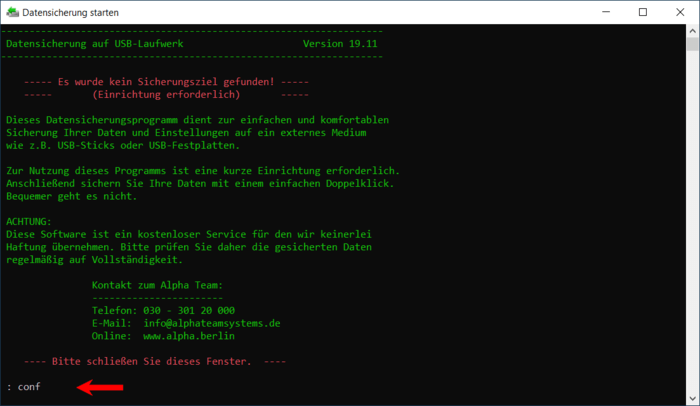

Das nächste Fenster fragt nach einem weiteren Laufwerksbuchstaben, der in die Sicherung aufgenommen werden kann. Wenn Sie z.B. Daten auf Laufwerk D:\ haben und im vorherigen Fenster z.B. Laufwerk G als Sicherungslaufwerk gewählt haben, dann können Sie durch die Eingabe von d das Laufwerk D:\ mit in die Sicherung aufnehmen. Ansonsten drücken Sie bitte einfach die Eingabetaste (Enter).

Die Konfiguration ist nun abgeschlossen. Sie können das Fenster nun schließen.
Klicken Sie erneut auf as Symbol “Datensicherung starten”. Das Programm sucht nun Ihre USB-Festplatte und “zeigt” Ihnen das Ziel an:
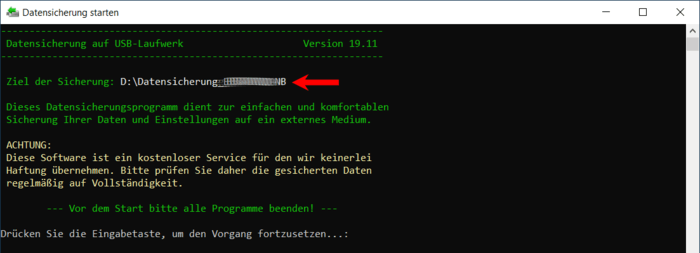
Durch das Drücken der Eingabetaste (Enter) starten Sie den Sicherungsvorgang.
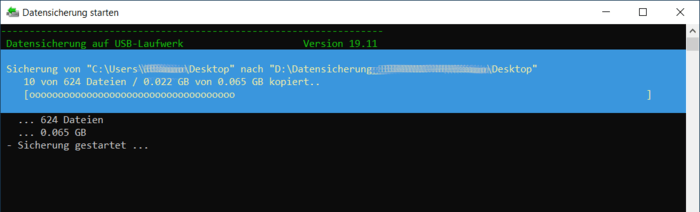
Die Meldung “Kein Sicherungsziel gefunden!” erscheint, obwohl die Sicherung bereits eingerichtet wurde.
Vermutlich wird Ihre Festplatte nicht angeschlossen sein. Eventuell haben Sie das Programm auch zu früh gestartet und Ihre Festplatte fährt noch hoch. Prüfen Sie bitte, ob Sie in der Geräteübersicht (Dieser PC) die Festplatte erscheint.
Wie findet das Programm das Sicherungsziel?
Beim Start des Programms werden alle Laufwerke nach einem Ordner “Datensicherung_(PC-Name)” durchsucht. Das (PC-Name) entspricht dem Computernamen, den Sie in der Systemsteuerung bzw. den Einstellungen einsehen und ändern können. Sofern ein solcher Ordner vorhanden ist, bietet das Programm die Sicherung in diesen Ordner an.
Kann ich mehrere Benutzer und/oder Computer auf eine Festplatte sichern?
Ja das ist möglich! Die Sicherungen werden im Verzeichnis (X):\Datensicherung_(PC-Name)\(Benutzername) abgelegt. Bei (X) handelt es sich um den Laufwerksbuchstaben Ihrer USB-Festplatte. Das (PC-Name) ist nur ein Platzhalter für den Namen Ihres PCs und (Benutzername) ist der Platzhalter für den aktuellen Benutzer. Wenn Sie die Sicherung nun auf einem anderen PC einrichten, wird automatisch der entsprechende Ordner angelegt.
Wie oft soll ich die Sicherung ausführen?
Das müssen Sie selbst entscheiden! Wenn täglich neue und wichtige Daten entstehen (z.B. Dokumente oder E-Mails), dann sollten Sie täglich sichern.
Wie funktioniert die Sichterung denn eigentlich?
Was Sie als “Datensicherung starten” sehen ist nur ein kleines Script, welches das in Windows integrierte Programm Robocopy aufruft. Robocopy ist ein Programm zum kopieren und synchronisieren von Dateien und Ordnern. Da es jedoch auf der Kommandozeile eingesetzt werden muss, versuchen wir es mit unserem Script zugänglicher zu machen.
Sichern oder synchronisieren?
Eigentlich handelt es sich bei der Sicherung um eine Synchronisation. D.h. Ihre Daten und Ordner werden vom Computer auf die Festplatte synchronisiert. Daten, die sich auf Ihrem Computer befinden werden mit der USB-Festplatte verglichen. Veränderte und neue Dateien werden (erneut) kopiert. Daten, die Sie inzwischen gelöscht haben, werden auch auf der USB-Festplatte gelöscht.
Sollten Sie Probleme mit dem Programm haben, bieten wir Ihnen gerne persönliche Hilfe oder auch Hilfe per Fernwartung an.
Bitte haben Sie Verständnis dafür, dass wir für dieses Programm keinen kostenlosen Service anbieten können.